Trong thế giới kỹ thuật số đầy rẫy mối đe dọa hiện nay, việc bảo vệ dữ liệu cá nhân và quyền riêng tư trực tuyến là vô cùng cần thiết. Nhiều tin tặc luôn rình rập chờ đợi những người dùng mất cảnh giác để thực hiện các hành vi tấn công mạng. May mắn thay, bạn có thể tự trang bị cho mình những ứng dụng bảo mật hữu ích dưới đây để tăng cường khả năng tự vệ và giữ an toàn cho thông tin cá nhân của mình.
1. Microsoft Authenticator: Nâng Tầm Bảo Mật Xác Thực Hai Yếu Tố (2FA)
Tên người dùng và mật khẩu không còn an toàn như bạn nghĩ; đó là lý do tại sao bạn nên chuyển sang xác thực hai yếu tố (2FA) để tăng cường bảo mật cho các tài khoản trực tuyến của mình. Bạn có thể dễ dàng thiết lập 2FA trên hầu hết các tài khoản, bao gồm Google, Meta và nhiều nền tảng khác, đảm bảo rằng ngay cả khi kẻ tấn công đã biết được tên người dùng và mật khẩu của bạn, chúng vẫn cần một mật khẩu dùng một lần (OTP) để truy cập.
Tuy nhiên, chúng tôi không khuyến nghị sử dụng SMS để nhận mã 2FA vì có nhiều nhược điểm. Ví dụ, nếu bạn là mục tiêu cụ thể của những kẻ đánh cắp danh tính, chúng có thể lừa nhà cung cấp dịch vụ di động của bạn chuyển số điện thoại sang một thẻ SIM mà chúng sở hữu (gọi là SIM swap), đồng nghĩa với việc chúng sẽ nhận được mã OTP của bạn trên thiết bị của mình. Hơn nữa, tin nhắn SMS có thể bị chặn, điều này có nghĩa là kẻ tấn công có thể dễ dàng đánh cắp mã OTP của bạn ngay cả khi bạn không mất quyền truy cập vào thẻ SIM. Và nếu bạn mất tín hiệu điện thoại (hoặc nhà cung cấp dịch vụ gặp sự cố), bạn sẽ không nhận được mã và không thể truy cập tài khoản của mình.
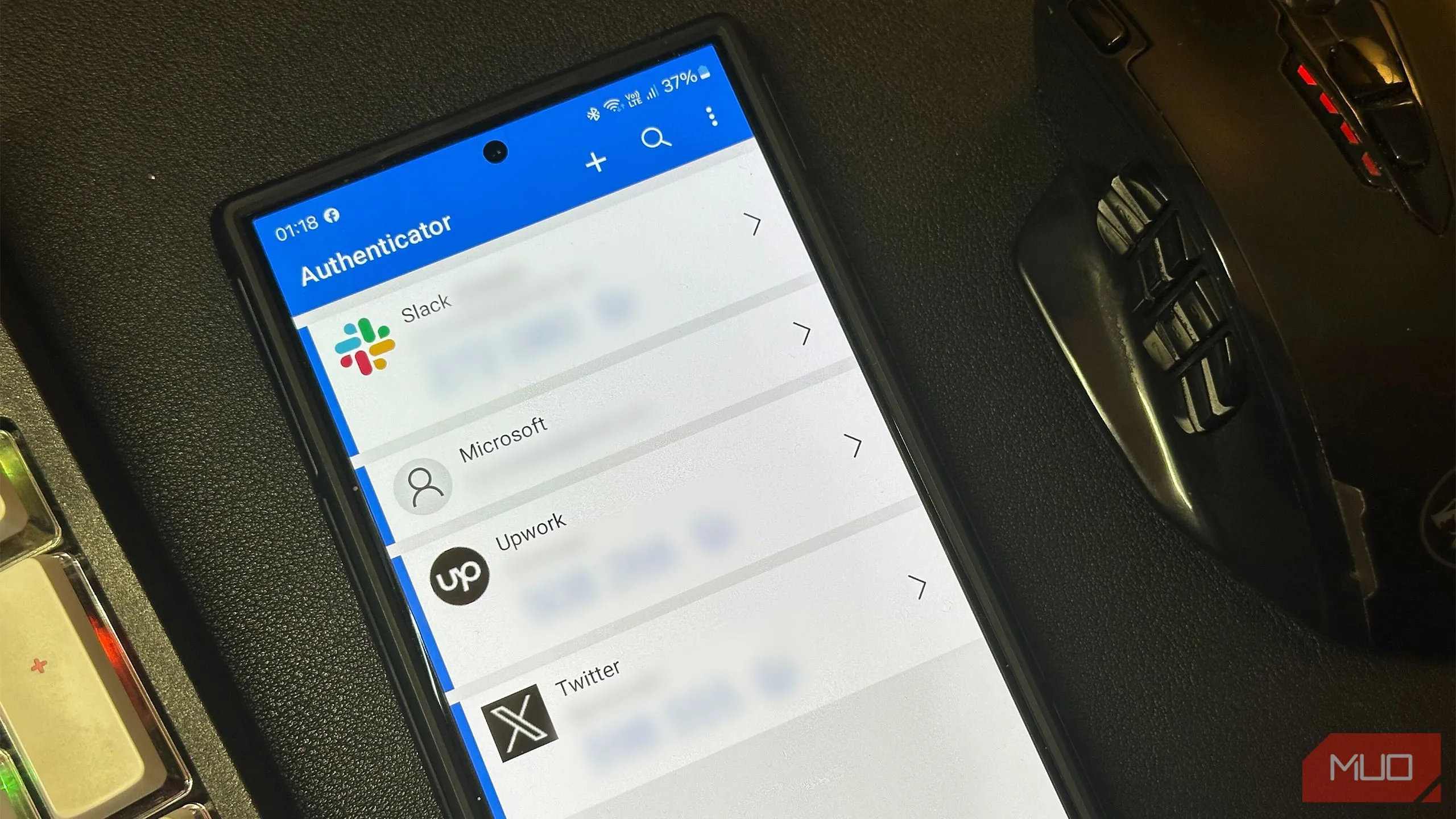 Ứng dụng Microsoft Authenticator trên Samsung Galaxy S24 Ultra
Ứng dụng Microsoft Authenticator trên Samsung Galaxy S24 Ultra
Để giải quyết vấn đề này, bạn có thể cài đặt một ứng dụng 2FA chuyên dụng. Có rất nhiều tùy chọn có sẵn trên Apple App Store hoặc Google Play Store, nhưng Microsoft Authenticator là một lựa chọn tuyệt vời. Ứng dụng này không chỉ lưu trữ mật khẩu của tôi mà còn tích hợp tốt với Microsoft Edge, giúp việc nhập thông tin đăng nhập trên các trang web trở nên thuận tiện hơn. Một lớp bảo mật bổ sung cho dữ liệu của tôi là yêu cầu xác nhận sinh trắc học. Vì vậy, ngay cả khi ai đó cố gắng truy cập ứng dụng 2FA trên điện thoại của tôi mà tôi không hay biết, họ cũng không thể thực hiện được nếu không có dấu vân tay của tôi.
Tải về: Microsoft Authenticator cho Android | iOS (Cả hai đều miễn phí)
2. NordPass: Giải Pháp Quản Lý Mật Khẩu Toàn Diện
Hầu hết các trang web đều yêu cầu tên người dùng và mật khẩu nếu bạn muốn tạo tài khoản, và một trong những quy tắc cơ bản của bảo mật trực tuyến là bạn không nên sử dụng cùng một mật khẩu cho mọi nơi. Mặc dù điều đó sẽ giúp bạn an toàn, nhưng nó cũng sẽ gây khó khăn trong việc nhớ đúng tổ hợp tên người dùng và mật khẩu. Một số người ghi thông tin đăng nhập vào sổ tay, nhưng điều này sẽ gây ra nhiều rắc rối hơn nếu bạn làm mất nó hoặc ai đó truy cập trái phép.
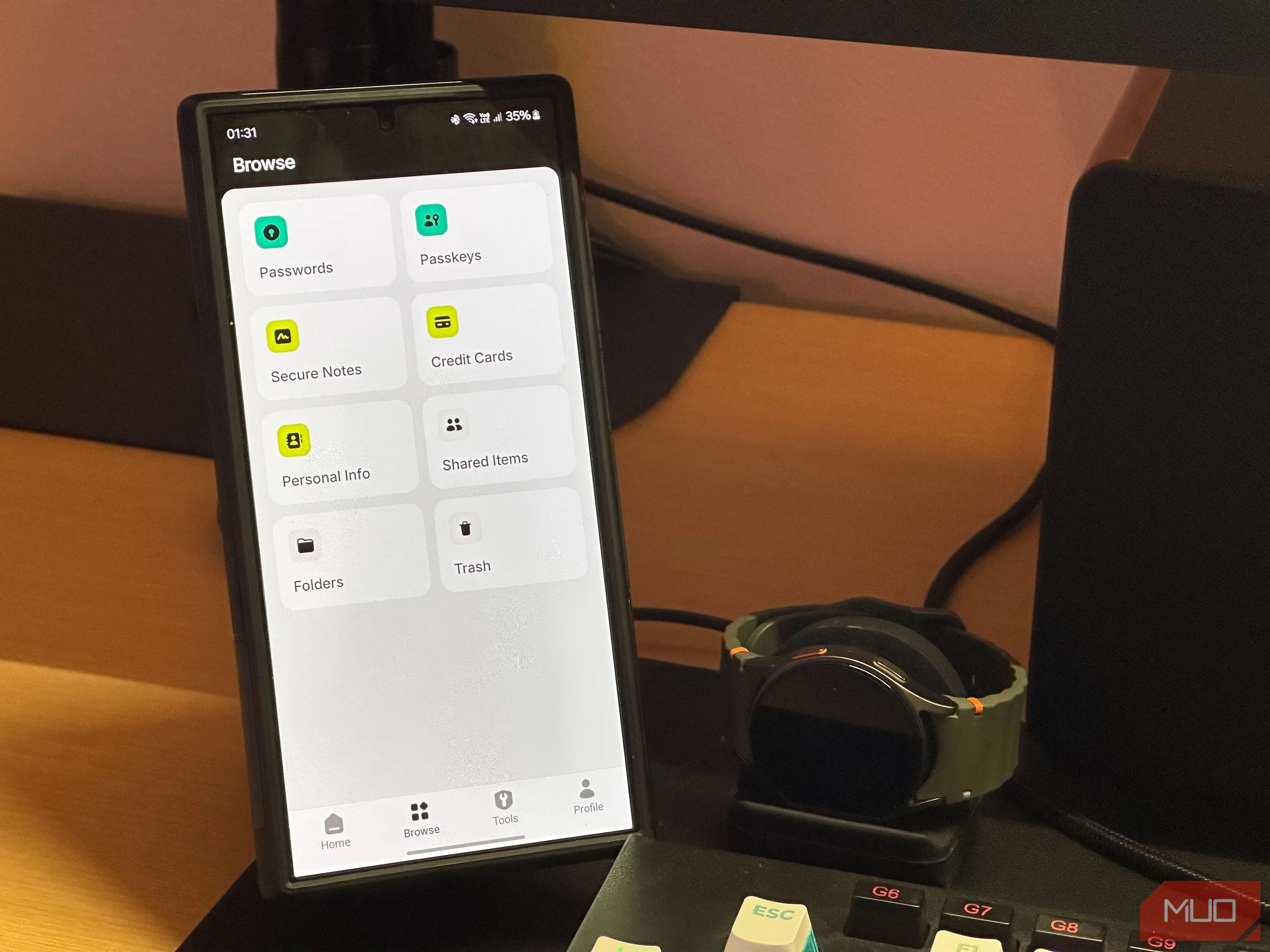 Sử dụng NordPass trên điện thoại Samsung Galaxy S24 Ultra
Sử dụng NordPass trên điện thoại Samsung Galaxy S24 Ultra
Một số người lưu mật khẩu trong tệp Microsoft Word, hoặc tệ hơn là Google Keep hay Notes. Việc lưu trữ mật khẩu trong một ứng dụng ghi chú hoặc tài liệu là một ý tưởng tồi vì người khác có thể dễ dàng tìm thấy và mở tài khoản của bạn mà bạn không hề hay biết. Đó là lý do tại sao tôi đề xuất cài đặt NordPass để quản lý vô số thông tin đăng nhập của bạn. Ứng dụng này giúp bạn dễ dàng lưu trữ thông tin cá nhân và thậm chí còn bổ sung bảo vệ sinh trắc học để đảm bảo chỉ bạn mới có quyền truy cập vào chúng.
Bạn cũng có thể yêu cầu NordPass tạo mật khẩu mạnh và độc đáo cho bạn nếu bạn bí ý tưởng khi tạo tài khoản mới. Và nếu bạn đang sử dụng mật khẩu bị trùng lặp, yếu hoặc đã bị lộ, NordPass sẽ nhận diện và thông báo cho bạn, tạo cơ hội để bạn thay thế và bảo vệ tài khoản của mình.
Tải về: NordPass cho Android | iOS | macOS | Windows (Tất cả đều miễn phí)
3. Proton Mail: Dịch Vụ Email Bảo Mật Với Mã Hóa Đầu Cuối
Một số ứng dụng trò chuyện đã cung cấp mã hóa đầu cuối (E2EE), nhưng bạn có biết rằng hầu hết các nhà cung cấp email vẫn chưa có tính năng này không? Vì một số giao dịch quan trọng nhất của chúng ta thường được thực hiện qua email, dữ liệu của bạn có nguy cơ bị lộ nếu dịch vụ của bạn không có E2EE. Do đó, nếu bạn làm việc với thông tin cực kỳ nhạy cảm qua email, việc sử dụng một ứng dụng email cung cấp tính năng này là rất sáng suốt, như Proton Mail.
 Màn hình hiển thị logo Proton Mail
Màn hình hiển thị logo Proton Mail
Dịch vụ miễn phí này không chỉ mã hóa email của bạn để đảm bảo rằng chỉ bạn và người nhận dự định mới có thể đọc được. Nó còn chặn các trình theo dõi để ngăn chặn thư rác và những nhà tiếp thị email phát hiện xem bạn có mở email của họ hay không. Hơn nữa, bạn có thể tự mình xác thực dịch vụ email này vì nó là mã nguồn mở và được kiểm toán độc lập. Bằng cách đó, bạn được đảm bảo rằng dữ liệu của mình được giữ riêng tư và không bị rò rỉ hay bán cho bên thứ ba.
4. Brave Browser: Trình Duyệt An Toàn Chặn Quảng Cáo và Theo Dõi
Không có gì bí mật khi trình duyệt của bạn theo dõi các hoạt động trực tuyến của bạn, và bạn vẫn có thể bị theo dõi ngay cả khi đang ở chế độ Ẩn danh (Incognito) hoặc Duyệt riêng tư (Private Browsing). Vì vậy, nếu bạn muốn có nhiều quyền riêng tư và bảo mật hơn khi lên mạng, bạn nên sử dụng Brave Browser. Ứng dụng này chặn quảng cáo và cookie của bên thứ ba theo mặc định, giúp các trang web không thể biết bạn đang đi đâu trực tuyến, đồng thời ngăn chặn các trang web lừa đảo (phishing) bị nghi ngờ, giúp ngăn chặn thông tin đăng nhập và dữ liệu của bạn bị kẻ tấn tặc đánh cắp.
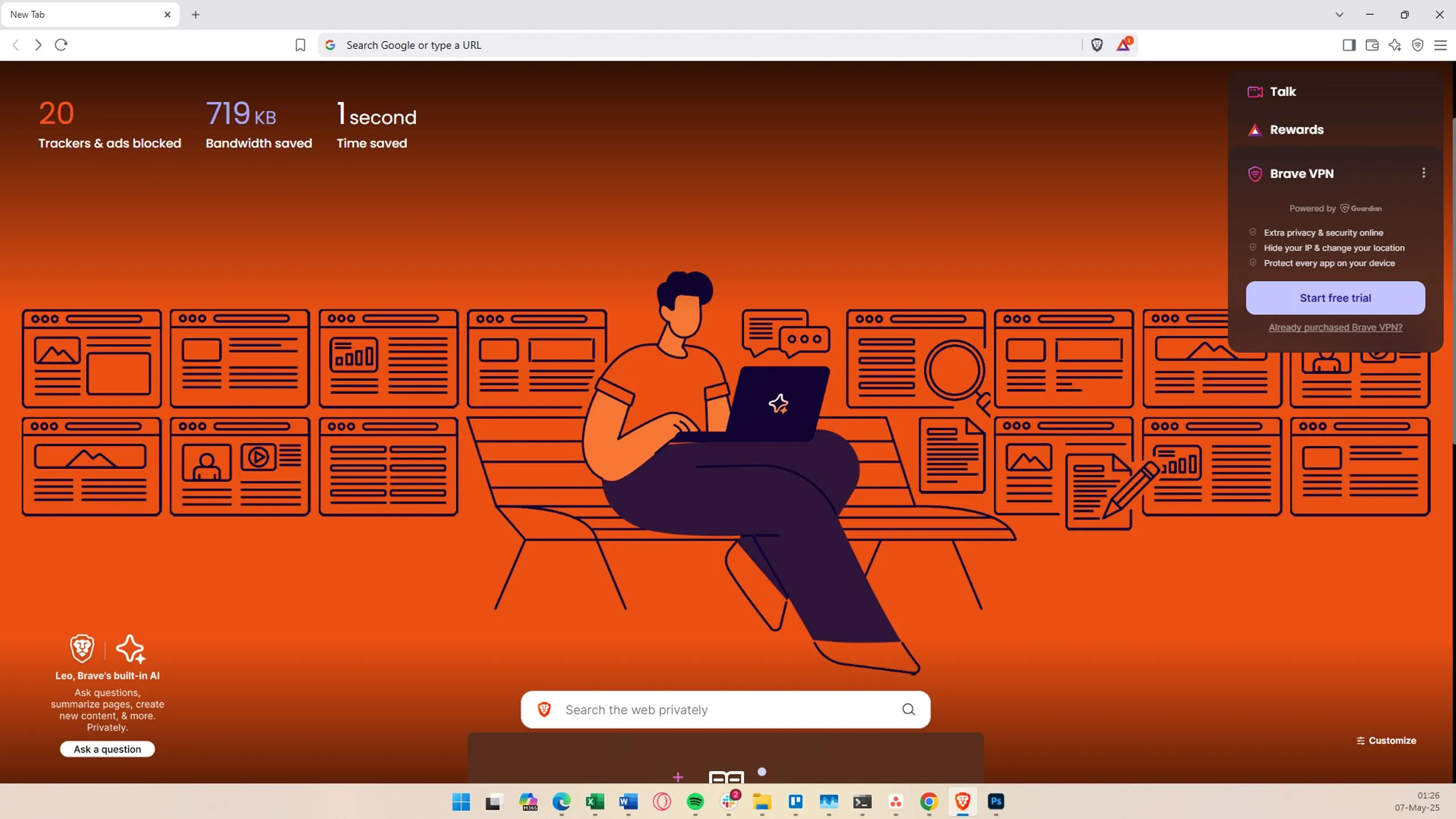 Màn hình chính của trình duyệt Brave
Màn hình chính của trình duyệt Brave
Brave Browser cũng có công cụ tìm kiếm riêng, giúp bạn thoát khỏi việc thu thập dữ liệu và thuật toán của Google. Vì Brave tự lập chỉ mục toàn bộ web, bạn sẽ nhận được kết quả không thiên vị, không dựa trên thói quen, lịch sử tìm kiếm, quảng cáo trả tiền hoặc các hoạt động SEO.
Tải về: Brave Browser cho Android | iOS | Linux, macOS và Windows (Tất cả đều miễn phí)
5. NordVPN: Ẩn Danh Trực Tuyến và Bảo Vệ Dữ Liệu Toàn Diện
Mạng riêng ảo (VPN) giúp che giấu địa chỉ IP của bạn và tăng cường quyền riêng tư trực tuyến, nhưng chúng không phải là giải pháp tất cả cho bảo mật internet. Tuy nhiên, nếu bạn muốn ẩn danh hơn khi trực tuyến và tránh bị theo dõi, bạn nên sử dụng một công cụ VPN uy tín như NordVPN. Các tuyên bố về bảo mật và quyền riêng tư của NordVPN được xác nhận thông qua nhiều cuộc kiểm toán của bên thứ ba, đảm bảo thông tin cá nhân của bạn không bị bán cho các nhà môi giới dữ liệu. Ngay cả các chính phủ cũng không thể truy cập dữ liệu của bạn khi bạn sử dụng NordVPN.
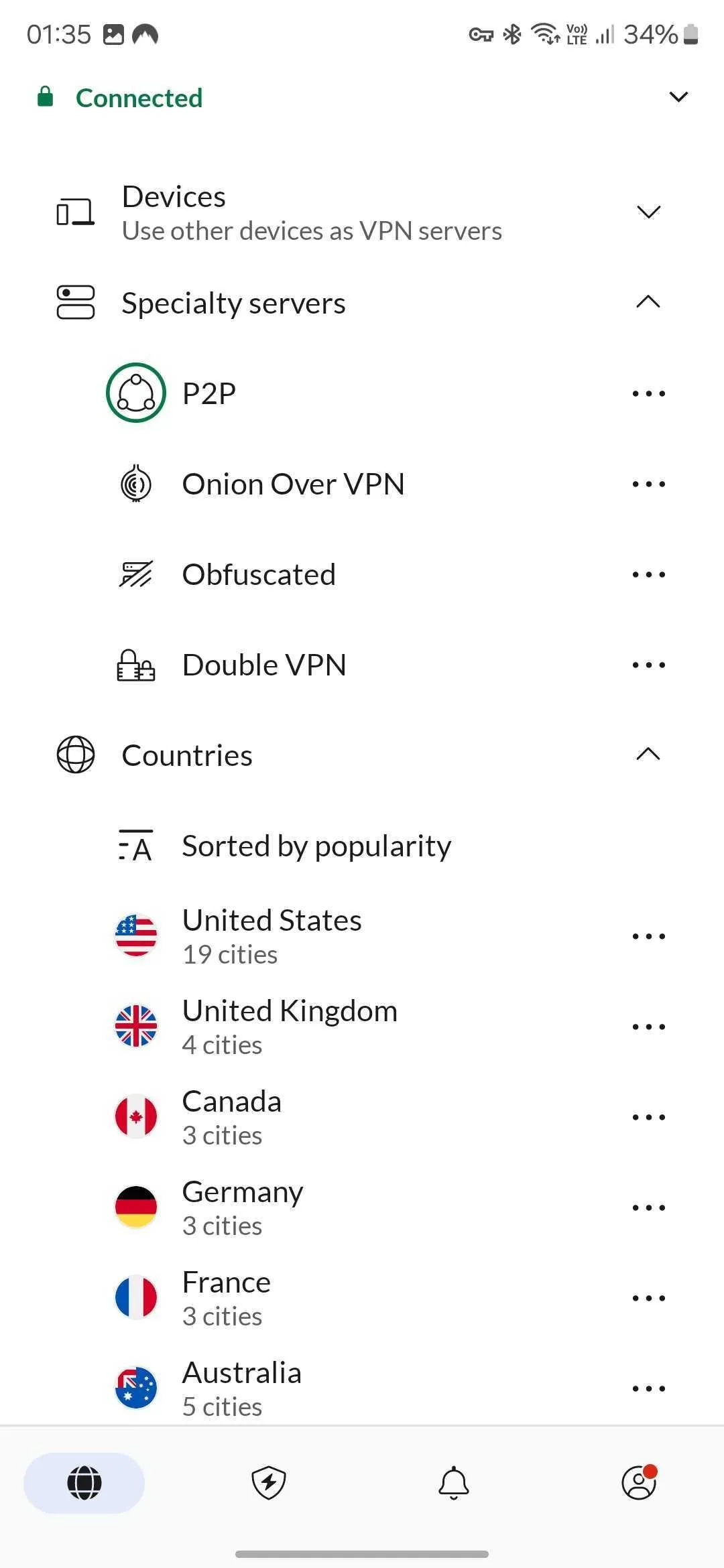 Ảnh chụp màn hình NordVPN trên điện thoại Android
Ảnh chụp màn hình NordVPN trên điện thoại Android
Bạn cần đăng ký gói thuê bao để sử dụng NordVPN, nhưng việc giữ an toàn dữ liệu của bạn là một khoản đầu tư xứng đáng. Nếu bạn không muốn trả phí hàng tháng, công ty cũng cung cấp một công cụ kết nối từ xa miễn phí, vì vậy bạn không cần phải đăng ký thuê bao nếu muốn kết nối hai thiết bị một cách an toàn trên toàn cầu.
Tải về: NordVPN cho Android | iOS | Linux | macOS | Windows (Yêu cầu đăng ký)
Tóm lại, những ứng dụng bảo mật này sẽ giúp giữ an toàn cho dữ liệu của bạn khi bạn trực tuyến. Mặc dù bạn có thể nghĩ rằng mình không cần chúng, nhưng thà cẩn thận còn hơn hối tiếc. Hơn nữa, một số ứng dụng trong danh sách này hoàn toàn miễn phí, vì vậy bạn không cần tốn một xu nào để được bảo vệ. Hãy đầu tư vào quyền riêng tư và bảo mật của chính mình ngay hôm nay!
Bạn nghĩ sao về các ứng dụng này? Bạn có đề xuất thêm ứng dụng bảo mật nào khác không? Hãy chia sẻ ý kiến của bạn trong phần bình luận bên dưới nhé!


